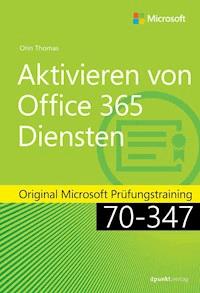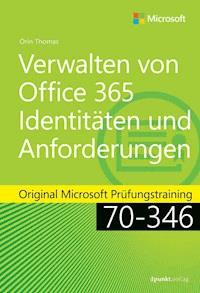
17,99 €
Mehr erfahren.
- Herausgeber: dpunkt.verlag
- Kategorie: Wissenschaft und neue Technologien
- Serie: Original Microsoft Training
- Sprache: Deutsch
Bereiten Sie sich auf die Prüfung 70-346 vor, in der Sie Ihre Fähigkeit demonstrieren, Office 365-Anwendungen effizient bereitzustellen und zu verwalten. Das Prüfungstraining richtet sich an erfahrene IT-Profis, die ihr Wissen erweitern wollen, und konzentriert sich auf die kritische Analyse der Fragen und den richtigen Ansatz zur Entscheidungsfindung, um auf MCSA-Niveau erfolgreich zu sein. Das Prüfungstraining ist entsprechend der in der Prüfung bewerteten Fähigkeiten aufgebaut und behandelt die folgenden Themenbereiche: - Einrichten von Office 365 - Planen und Implementieren von Netzwerken und Sicherheit in Office 365 - Verwalten von Cloud-Identitäten - Implementieren und Verwalten von Identitäten mit Azure AD Connect - Implementieren und Verwalten von Verbundidentitäten für einmaliges Anmelden - Überwachung und Fehlerbehebung der Office 365-Verfügbarkeit und -NutzungAnhand von Gedankenexperimenten inklusive Antworten am Ende eines jeden Kapitels können Sie Ihr erlerntes Wissen prüfen, sodass Sie schnell fit für die Prüfung sind. Die Prüfung 70-346: Gegenstand dieser Prüfung sind die grundlegenden Kenntnisse und Fähigkeiten, die für die Bereitstellung und Verwaltung von Office 365-Anwendungen erforderlich sind. Microsoft-Zertifizierung: Das Bestehen der Prüfung bringt Sie einen Schritt weiter zur MCSA-Zertifizierung für Office 365. Um diese zu erhalten, müssen Sie außerdem die Prüfung 70-347 "Aktivieren von Office 365-Diensten" ablegen.
Das E-Book können Sie in Legimi-Apps oder einer beliebigen App lesen, die das folgende Format unterstützen:
Seitenzahl: 252
Veröffentlichungsjahr: 2018
Ähnliche
Orin Thomas ist Microsoft MVP, Microsoft Regional Director sowie Microsoft Certified Trainer und besitzt eine ganze Reihe von Microsoft MCSE- und MCITP-Zertifizierungen. Er hat mehr als drei Dutzend Bücher für Microsoft Press zu Themen wie Windows Server, Windows Client, Office 365, System Center, Exchange Server, Sicherheit und SQL Server verfasst. Er ist Autor bei Pluralsight und schreibt derzeit an der Charles Sturt University in Australien an seiner Doktorarbeit über Informationstechnologie. Folgen Sie ihm unter:http://twitter.com/orinthomas
Zu diesem Buch – sowie zu vielen weiteren dpunkt.büchern – können Sie auch das entsprechende E-Book im PDF-Format herunterladen. Werden Sie dazu einfach Mitglied bei dpunkt.plus+:
www.dpunkt.plus
Verwalten von Office 365-Identitäten und -Anforderungen
Original Microsoft Prüfungstraining 70-346
Orin Thomas
Orin Thomas
Übersetzung: Rainer G. Haselier
Lektorat: Sandra Bollenbacher
Copy-Editing: Petra Heubach-Erdmann
Satz: Gerhard Alfes, mediaService, Siegen, www.mediaservice.tv
Herstellung: Susanne Bröckelmann
Umschlaggestaltung: Helmut Kraus, www.exclam.de
Druck und Bindung: M.P. Media-Print Informationstechnologie GmbH, 33100 Paderborn
Bibliografische Information der Deutschen Nationalbibliothek
Die Deutsche Nationalbibliothek verzeichnet diese Publikation in der Deutschen Nationalbibliografie; detaillierte bibliografische Daten sind im Internet über http://dnb.d-nb.de abrufbar.
ISBN:
Print 978-3-86490-586-5
PDF 978-3-96088-510-8
ePub 978-3-96088-511-5
mobi 978-3-96088-512-2
Translation Copyright für die deutschsprachige Ausgabe © 2018 dpunkt.verlag GmbH
Wieblinger Weg 17
69123 Heidelberg
Authorized translation from the English language edition, entitled EXAM REF 70-346 MANAGING OFFICE 365 IDENTITIES AND REQUIREMENTS, 2nd Edition by ORIN THOMAS, published by Pearson Education, Inc, publishing as Microsoft Press, Copyright © 2018 by ORIN THOMAS.
All rights reserved. No part of this book may be reproduced or transmitted in any form or by any means, electronic or mechanical, including photocopying, recording or by any information storage retrieval system, without permission from Pearson Education, Inc.
German language edition published by dpunkt.verlag GmbH, Copyright © 2018
ISBN of the English language edition: 978-1-5093-0479-0
Die vorliegende Publikation ist urheberrechtlich geschützt. Alle Rechte vorbehalten. Die Verwendung der Texte und Abbildungen, auch auszugsweise, ist ohne die schriftliche Zustimmung des Verlags urheberrechtswidrig und daher strafbar. Dies gilt insbesondere für die Vervielfältigung, Übersetzung oder die Verwendung in elektronischen Systemen.
Es wird darauf hingewiesen, dass die im Buch verwendeten Soft- und Hardware-Bezeichnungen sowie Markennamen und Produktbezeichnungen der jeweiligen Firmen im Allgemeinen warenzeichen-, marken- oder patentrechtlichem Schutz unterliegen.
Alle Angaben und Programme in diesem Buch wurden mit größter Sorgfalt kontrolliert. Weder Autor noch Verlag können jedoch für Schäden haftbar gemacht werden, die in Zusammenhang mit der Verwendung dieses Buchs stehen.
5 4 3 2 1 0
Inhaltsverzeichnis
Einführung
Aufbau des Buches
Microsoft-Zertifizierungen
Kostenlose E-Books von Microsoft Press
Microsoft Virtual Academy
Schneller Zugriff auf Onlinematerialien
Errata, Updates und Support
Wir wollen von Ihnen hören
Bleiben Sie am Ball
Wichtig: Wie Sie dieses Buch für die Prüfungsvorbereitung verwenden
Kapitel 1
Einrichten von Office 365
Prüfungsziel 1.1: Einrichten von Mandanten
Konfigurieren des Namens des Mandanten
Region des Mandanten
Administratorrollen
Verwalten von Abonnements und Lizenzen
Zuweisen von Lizenzen
Konfigurieren des Mandanten für neue Features und Updates
Prüfungsziel 1.2: Hinzufügen und Konfigurieren einer benutzerdefinierten Domäne
Angeben eines Domänennamens
Bestätigen der Besitzrechte
Spezifizieren des Verwendungszwecks der Domäne
Verschieben der DNS-Besitzrechte an Office 365
Aktualisieren und Überprüfen der Domäneneinstellungen
Prüfungsziel 1.3: Planen eines Pilotprojekts
Festlegen von Pilotbenutzern
Ermittlung von Workloads, die keine Migration erfordern
Ausführen der Integritäts-, Verfügbarkeits- und Verbindungsprüfungen für Office 365
Das IdFix-Tool
Erstellen eines Testplans oder Nutzungsszenarios
Verknüpfen vorhandener E-Mail-Konten für Pilotbenutzer
Dienstbeschreibungen
FastTrack für Office 365
Zusammenfassung des Kapitels
Kapitel 2
Planen und Implementieren von Netzwerken und Sicherheit in Office 365
Prüfungsziel 2.1: Konfigurieren von DNS-Einträgen für Dienste
DNS-Einträge für Exchange
DNS-Einträge für Skype for Business Online
SharePoint Online-DNS-Einträge
Aktualisieren und Verifizieren der DNS-Einträge für Office 365-Einstellungen
Prüfungsziel 2.2: Aktivieren der Clientverbindung zu Office 365
Konfiguration eines Proxyservers
Ausgehende Firewall-Ports
Empfohlene Bandbreite
Internetverbindungen für Clients
Bereitstellung von Desktop-Setup für frühere Versionen von Office-Clients
Prüfungsziel 2.3: Verwalten der Microsoft Azure-Rechteverwaltung
Azure Information Protection
Aktivieren von Azure Rights Management und Azure Information Protection
Office-Integration in die Rechteverwaltung
Zuweisen von Rollen für Microsoft Azure Active Directory Rights Management
Wiederherstellung eines geschützten Dokuments aktivieren
Konfigurieren von durch Rights Management geschützten E-Mail-Vorlagen
Verwalten von Azure Rights Management mit PowerShell
Prüfungsziel 2.4: Verwalten der Administratorrollen in Office 365
Globaler Administrator
Abrechnungsadministrator
Benutzerverwaltungsadministrator
Dienstadministrator
Kennwortadministrator
Delegierter Administrator
Exchange Online-Administrator
Skype for Business-Administrator
SharePoint-Administrator
Verwalten der Rollenmitgliedschaft
Zusammenfassung des Kapitels
Kapitel 3
Verwalten von Cloud-Identitäten
Prüfungsziel 3.1: Konfigurieren der Kennwortverwaltung
Verwenden von Cloud-Identitäten
Konfigurieren von Kennwortrichtlinien
Einhalten der Komplexitätsrichtlinie für Kennwörter
Zurücksetzen von Kennwörtern
Prüfungsziel 3.2: Verwalten von Benutzer- und Sicherheitsgruppen
Mehrere Benutzerkonten gleichzeitig importieren
Vorläufiges Löschen von Benutzerkonten
Aktivieren der mehrstufigen Authentifizierung
Prüfungsziel 3.3: Verwaltung von Cloud-Identitäten mit Windows PowerShell
Verwalten von Benutzerkennwörtern mit Windows PowerShell
Endgültiges Löschen von Benutzern
Ausführen von Kontenoperationen auf mehreren Benutzerkonten
Verwenden der Azure Active Directory-Cmdlets
Zusammenfassung des Kapitels
Kapitel 4
Implementieren und Verwalten von Identitäten mit Azure Active Directory Connect
Prüfungsziel 4.1: Lokales Active Directory für Azure AD Connect vorbereiten
Azure Active Directory Connect
Bereinigung bestehender Active Directory-Objekte
Verwenden von UPN-Suffixen und nicht routingfähigen Domänen
Planen der Active Directory-Filterung
Verwenden mehrerer Gesamtstrukturen
Azure AD Connect-Anmeldeoptionen
Prüfungsziel 4.2: Einrichten von Azure AD Connect
Installationsanforderungen für Azure AD Connect
Voraussetzungen der lokalen Active Directory-Umgebung
Installieren von Azure AD Connect
Identifizieren der synchronisierten Attribute
Prüfungsziel 4.3: Active Directory-Benutzer und -Gruppen mit Azure AD Connect verwalten
Erstellen von Benutzern und Gruppen
Ändern von Benutzern und Gruppen
Löschen von Benutzern und Gruppen
Verwalten der Synchronisierung
Erzwingen der Synchronisierung
Zusammenfassung des Kapitels
Kapitel 5
Implementieren und Verwalten von Verbundidentitäten für einmaliges Anmelden
Prüfungsziel 5.1: Planen der Anforderungen für Active Directory-Verbunddienste
AD FS-Topologien bereitstellen
Verwenden von Zertifikaten
Verwenden von Namensräumen
Einhalten der Netzwerkvoraussetzungen
Konfigurieren der mehrstufigen Authentifizierung
Zugriffsfilterung mit Anspruchsregeln
Prüfungsziel 5.2: Installieren und Verwalten von AD FS-Servern
Erstellen von AD FS-Dienstkonten
Serverfarm oder eigenständiger Server
Installieren und Konfigurieren der Active Directory-Verbunddienste
Hinzufügen zusätzlicher Verbundserver
Konvertieren einer Standarddomäne in eine Verbunddomäne
Verwalten des Zertifikatlebenszyklus
Prüfungsziel 5.3: Installieren und Verwalten von AD FS-Proxyservern
Einrichten der Namensauflösung für das Perimeternetzwerk
Einrichten der Zertifikate
Installieren der erforderlichen Windows-Rollen und -Features
Konfigurieren des AD FS-Webanwendungsproxys
Einstellen der Anmeldeseite für benutzerdefinierte Proxyformulare
Kennwortsynchronisierung als Rückfalloption
Zusammenfassung des Kapitels
Kapitel 6
Überwachung und Fehlerbehebung der Office 365-Verfügbarkeit und -Nutzung
Prüfungsziel 6.1: Analysieren der Berichte
Office 365-Berichte
Exchange-Berichte
OneDrive-Berichte
Skype for Business-Berichte
SharePoint
Berichte zur Sicherheit und Compliance
Prüfungsziel 6.2: Überwachen des Dienstzustands
Dienststatus-Dashboard
Office 365 Management Pack
Windows PowerShell-Cmdlets
Prüfungsziel 6.3: Isolieren von Dienstunterbrechung
Microsoft Remote Connectivity Analyzer
Microsoft Connectivity Analyzer
Transport Reliability IP Probe
Hybrid-Frei/Gebucht-Problembehandlung
Support- und Wiederherstellungs-Assistent für Office 365
Zusammenfassung des Kapitels
Index
Einführung
Schwerpunkte der Prüfung 70-346 sind fortgeschrittene Themen, für die ausgezeichnete, praktische Kenntnisse über sowohl Office 365 als auch Windows Server vorausgesetzt werden. Ein Teil der Prüfung behandelt Themen, mit denen auch erfahrene Office 365- und Windows-Administratoren eher selten in Kontakt kommen, es sein denn, sie sind als Berater tätig, die regelmäßig neue Office 365-Mandanten bereitstellen. Um die Zertifizierungsprüfung erfolgreich ablegen zu können, müssen die Prüfungskandidaten nicht nur wissen, wie sie Office 365 bereitstellen und verwalten, sondern außerdem wissen, wie sie Office 365 in eine lokale Active Directory-Umgebung integrieren. Zusätzlich ist es wichtig, auf dem aktuellen Stand der Entwicklung von Office 365 zu bleiben. Dies schließt Kenntnisse über neue Features und über Änderungen an der Benutzeroberfläche mit ein.
Die Prüfung 70-346 richtet sich an IT-Spezialisten, die ihre Fähigkeiten und ihr Wissen im Bereich der Verwaltung und Konfiguration von Office 365 verifizieren lassen wollen. Um die Prüfung erfolgreich zu bestehen, benötigen die Kandidaten gutes Verständnis über die Bereitstellung von Office 365, über die Planung und Implementierung von Netzwerken und Sicherheitseinstellungen, über die Verwaltung von Cloud-Identitäten, über die Konfiguration und Verwaltung der Identitätssynchronisierung zwischen lokalen Active Directory-Instanzen und solchen in der Cloud, über die Implementierung und Verwaltung von föderierten Identitäten, über die Überwachung der Office 365-Verfügbarkeit und Nutzung als auch über die Problembehebung. Um die Prüfung zu bestehen, sind sowohl fundiertes theoretisches Wissen als auch praktische Erfahrung bei der Implementierung der verschiedenen Technologien erforderlich.
Diese Ausgabe des Buches basiert auf Office 365 und den Prüfungszielen der Prüfung 70-346, Stand Mitte 2017. Da sich Office 365 weiterentwickelt, können sich auch die Prüfungsziele ändern. Sie sollten daher sorgfältig prüfen, ob sich seit dem Erscheinen dieses Buches Änderungen ergeben haben, und Ihre Zertifizierungsvorbereitung entsprechend anpassen.
Dieses Buch behandelt alle Themen, die in der Prüfung (Stand Mitte 2017) vorkommen können, jedoch wird nicht jede Prüfungsfrage behandelt. Nur das Microsoft-Team hat Zugang zu den Prüfungsfragen. Außerdem ändert Microsoft regelmäßig die Prüfungsfragen, was es unmöglich macht, spezifische Fragen zu behandeln. Sie sollten dieses Buch daher als Ergänzung Ihrer wichtigen Erfahrungen aus dem echten Leben und zu weiteren Studienmaterialien betrachten. Falls Sie in diesem Buch einem Thema begegnen, in dem Sie sich noch nicht zu Hause fühlen, können Sie die Links in den Abschnitten Weitere Informationen verwenden, um weiterführende Informationen zu finden. Nehmen Sie sich dann die Zeit, das Thema weiter zu untersuchen und zu studieren. Ausgezeichnete Informationen finden Sie auf Microsoft TechNet, in den Kursen der Microsoft Virtual Academy sowie in Blogs und Foren.
Aufbau des Buches
Dieses Buch ist anhand der Prüfungsziele und Fähigkeiten organisiert, die für diese Prüfung veröffentlicht wurden. Sie finden die Übersichten der Prüfungsziele/Fähigkeiten für alle Prüfungen auf der Microsoft Learning-Website unter https://www.microsoft.com/de-de/learning/exam-list.aspx. Jedes Kapitel dieses Buches entspricht einem der aufgeführten Hauptthemen und jede technische Aufgabe innerhalb eines Themas findet sich im Aufbau des betreffenden Kapitels wieder. Da die Prüfung 70-346 sechs Hauptthemen abdeckt, enthält dieses Buch sechs Kapitel.
Microsoft-Zertifizierungen
Mit Microsoft-Zertifizierungen können Sie sich von anderen unterscheiden und belegen, dass Sie eine breite Palette an Kenntnissen und Erfahrungen mit den aktuellen Microsoft-Produkten und -Technologien besitzen. Die Prüfungen und die zugehörigen Zertifizierungen wurden entwickelt, um zu bestätigen, dass Sie über die entscheidenden Kompetenzen verfügen, um in der Infrastruktur sowohl vor Ort als auch in der Cloud Lösungen mit Microsoft-Produkten und -Technologien zu planen, zu entwickeln, zu implementieren und zu unterstützen. Die Zertifizierung bringt sowohl dem Einzelnen als auch Mitarbeitern und Unternehmen zahlreiche Vorteile.
WEITERE INFORMATIONEN
Alle Microsoft-Zertifizierungen
Weiterführende Informationen über Microsoft-Zertifizierungen, einschließlich einer Liste der verfügbaren Zertifizierungen, finden Sie unter https://www.microsoft.com/de-de/learning.
Kostenlose E-Books von Microsoft Press
Angefangen bei technischen Überblicken bis hin zu detaillierten Informationen zu Spezialthemen: das ist das Spektrum der zahlreichen Themen, die von den kostenlosen Microsoft PressE-Books abgedeckt wird. Die englischsprachigen E-Books stehen im PDF-m-, EPUB- und Mobifür-Kindle-Format hier zum Download bereit:
https://aka.ms/mspressfree
Zu diesem Buch – sowie zu vielen weiteren dpunkt-Büchern – können Sie auch das entsprechende deutsche E-Book im PDF-Format herunterladen. Werden Sie dazu einfach Mitglied bei dpunkt.plus:
www.dpunkt.plus
Microsoft Virtual Academy
Erweitern Sie Ihre Kenntnisse über Microsoft-Technologien und nutzten Sie dafür die kostenlosen Onlineschulungen der Microsoft Virtual Academy (MVA). Auf MVA finden Sie eine umfangreiche Videobibliothek, Live-Events und vieles mehr, mit dem Sie sich über die neuesten Technologien informieren und sich auf die Zertifizierungsprüfung vorbereiten können. Sie finden hier sicher, was Sie brauchen:
https://www.microsoftvirtualacademy.com
Schneller Zugriff auf Onlinematerialien
Im Verlauf dieses Buches finden Sie an zahlreichen Stellen Links zu Webseiten, die der Autor empfiehlt und auf denen Sie weiterführende Informationen finden. Ein Teil dieser Adressen (URLs) ist recht lang; daher ist es etwas mühselig, sie in Ihren Browser einzugeben. Daher haben wir alle URLs in einer Liste zusammengetragen, die Sie als Leser der gedruckten Edition des Buches verwenden können, während Sie das Buch lesen. Sie können diese Linkliste hier herunterladen:
http://dpunkt.de/70-346
Diese Linkliste ist nach Kapiteln und Überschriften organisiert. Immer dann, wenn Sie beim Lesen auf eine URL stoßen, suchen Sie in der Liste nach dem Hyperlink, klicken Sie ihn an und gehen Sie so direkt zu der betreffenden Webseite.
Errata, Updates und Support
Wir haben uns sehr um die Richtigkeit der in diesem Buch enthaltenen Informationen bemüht. Fehler, die seit der Veröffentlichung der englischen Originalausgabe des Buches bekannt geworden sind, werden auf der Microsoft Press-Website aufgelistet:
https://aka.ms/examref3462E/errata
Sollten Sie einen Fehler finden, der noch nicht aufgeführt ist, würden wir uns freuen, wenn Sie uns auf dieser Seite darüber informieren (in englischer Sprache).
Falls Sie zusätzlichen Support benötigen, können Sie sich an den englischsprachigen Buchsupport von Microsoft Press wenden. Sie erreichen ihn unter dieser E-Mail-Adresse:
Mit Anmerkungen, Fragen oder Verbesserungsvorschlägen zu diesem Buch können Sie sich aber auch an den dpunkt.verlag wenden:
Bitte beachten Sie, dass über diese E-Mail-Adressen kein Software- oder Hardware-Support angeboten wird. Für Supportinformationen bezüglich der Software- und Hardwareprodukte von Microsoft besuchen Sie bitte die Microsoft-Website:
http://support.microsoft.com
Wir wollen von Ihnen hören
Bei Microsoft Press steht Ihre Zufriedenheit an oberster Stelle. Daher ist Ihr Feedback für uns sehr wichtig, Lassen Sie uns auf dieser englischsprachigen Website wissen, wie Sie dieses Buch finden:
https://aka.ms/tellpress
Wir wissen, dass Sie viel zu tun haben. Darum finden Sie auf der Webseite nur wenige Fragen. Ihre Antworten gehen direkt an das Team von Microsoft Press. (Es werden keine persönlichen Informationen abgefragt.) Im Voraus vielen Dank für Ihre Unterstützung.
Über Ihr Feedback per E-Mail freut sich außerdem der dpunkt.verlag unter:
Bleiben Sie am Ball
Falls Sie News, Updates usw. zu Microsoft Press-Büchern erhalten möchten, wir sind auf Twitter:
http://twitter.com/MicrosoftPress (Englisch)
https://twitter.com/dpunkt_verlag (Deutsch)
Wichtig: Wie Sie dieses Buch für die Prüfungsvorbereitung verwenden
Die Prüfungen und Zertifizierungen bestätigen Ihre Berufserfahrungen und Ihre Produktkenntnisse. Verwenden Sie dieses Microsoft Prüfungstraining, um Ihr Verständnis der in der Prüfung abgefragten Fähigkeiten zu testen und um zu beurteilen, ob Sie die Prüfung erfolgreich absolvieren können. Ermitteln Sie die Themen, in denen Sie sich gut auskennen, sowie die Bereiche, in denen Sie weitere Erfahrungen und zusätzliches Wissen benötigen. Um Ihre Fertigkeiten in bestimmten Bereichen aufzufrischen, finden Sie im Buch zahlreiche Weitere-Informationen-Abschnitte, die Links enthalten, die Sie zu ausführlicheren Informationen außerhalb dieses Buches bringen.
Das Microsoft Prüfungstraining ist kein Ersatz für praktische Erfahrungen. Das Buch wurde nicht mit dem Ziel entwickelt, Ihnen neue Fähigkeiten beizubringen.
Wir empfehlen Ihnen, zur Vorbereitung auf die Zertifizierungsprüfung eine Kombination aus den verfügbaren Studienmaterialen und Kursen vorzubereiten. Weitere Informationen über herkömmliche Präsenztrainings oder einen der neuen offiziellen Microsoft On-Demand-Kurse finden Sie auf https://www.microsoft.com/learning. Für zahlreiche Prüfungen stehen auch englischsprachige offizielle Microsoft-Praxistests zur Verfügung: https://aka.ms/practicetests. Informationen zu weiteren Onlinekursen, Videos und Live-Events finden Sie in der Microsoft Virtual Academy unter https://www.microsoftvirtualacademy.com.
Dieses Buch ist anhand der Prüfungsziele und Fähigkeiten organisiert, die für diese Prüfung veröffentlicht wurden. Sie finden die Übersichten der Prüfungsziele/Fähigkeiten für alle Prüfungen auf der Microsoft Learning-Website unter https://www.microsoft.com/de-de/learning/exam-list.aspx.
Beachten Sie, dass dieses Prüfungstraining auf den öffentlich zugänglichen Informationen und den Erfahrungen des Autors basiert. Um die Integrität der Prüfung zu gewährleisten, haben die Autoren keinen Zugang zu den Prüfungsfragen.
KAPITEL 1
Einrichten von Office 365
Die Einrichtung eines Office 365-Mandanten ist recht einfach, falls Sie genau wissen, welche Informationen Sie zur Hand haben müssen, bevor Sie mit der Einrichtung des Mandanten beginnen. Außerdem ist es wichtig, die Schritte zu kennen, die Sie unmittelbar nach der Einrichtung durchführen müssen, um Workloads nahtlos in die Cloud zu verschieben.
WICHTIG
Haben Sie die Seite xiv gelesen?
Sie finden dort wertvolle Informationen über die Fähigkeiten, die Sie besitzen müssen, um die Zertifizierungsprüfung zu bestehen.
In diesem Kapitel abgedeckte Prüfungsziele:
Einrichten von Mandanten
Hinzufügen und Konfigurieren benutzerdefinierter Domains
Planen eines Pilotprojekts
Prüfungsziel 1.1: Einrichten von Mandanten
Bei diesem Prüfungsziel geht es um den grundlegenden Vorgang bei der Einrichtung eines Office 365-Mandanten. Um diese Fähigkeit zu beherrschen, müssen Sie u.a. wissen, woran Sie denken müssen, bevor Sie ein Office 365-Abonnement abschließen, was ein Office 365-Mandantenname ist, wie sich die verschiedenen Administratorrollen unterscheiden und was es bei der Verwaltung der Mandantenabonnements und bei der Lizenzierung zu beachten gilt.
Dieser Abschnitt deckt folgende Prüfungsziele ab:
Konfigurieren des Namens des MandantenMandantenregionAnfänglicher globaler AdministratorAdministratorrollenVerwalten der Mandantenabonnements und der LizenzenKonfigurieren des Mandanten für neue Features und UpdatesKonfigurieren des Namens des Mandanten
Bei der Einrichtung Ihres Office 365-Abonnements legen Sie den Namen des Mandanten im Format name.onmicrosoft.com an, wobei name der Name ist, den Sie für Ihre Organisation als Mandanten verwenden wollen. Dieser Name muss eindeutig, das heißt, es kann keine zwei Organisationen geben, die für Office 365 den gleichen Mandantennamen verwenden. Nachdem Sie Ihr Office 365-Abonnement konfiguriert haben, können Sie den Namen des Mandanten nicht mehr ändern.
Sie können dem Mandanten einen benutzerdefinierten Domänennamen, den Sie besitzen, zuweisen, damit Sie nicht immer den Mandantennamen verwenden müssen. Beispielsweise können Sie bei der Einrichtung eines Office 365-Abonnements für den Mandanten contoso.onmicrosoft.com verwenden. Alle Konten, die Sie erstellen, verwenden dann für die Office 365-Postfächer standardmäßig das E-Mail-Suffix contoso.onmicrosoft.com. Nachdem Sie Office 365 eingerichtet haben, können Sie jedoch einen benutzerdefinierten Domänennamen zuweisen und diesen dann als primäres E-Mail-Suffix verwenden. Falls Ihnen beispielsweise die Domäne contoso.com gehört, können Sie den Mandanten für contoso.onmicrosoft.com so konfigurieren, dass er den Domänennamen contoso.com verwendet. Weiter hinten in diesem Kapitel erfahren Sie mehr über benutzerdefinierte Domänen.
Obwohl Sie einen benutzerdefinierten Domänennamen als Standarddomänennamen festlegen und bei Office 365-bezogenen Aufgaben ausschließlich den benutzerdefinierten Domänennamen verwenden können, so ist es nicht möglich, den Namen des Mandanten zu entfernen. Der Name des Mandanten, den Sie bei der Einrichtung angeben, bleibt mit dem Abonnement verknüpft, solange dieses existiert.
WEITERE INFORMATIONEN
Die Domäne onmicrosoft.com
Erfahren Sie mehr über die anfängliche Domäne onmicrosoft.com unter:
https://support.office.com/en-us/article/Domains-FAQ-1272bad0-4bd4-4796-8005-67d6fb3afc5a
Region des Mandanten
Die Region, die für den Mandanten ausgewählt wird, entscheidet darüber, welche Dienste im Rahmen des Abonnements zur Verfügung stehen, welche Steuern für die Abonnementsgebühren anfallen, welche Währung für die Rechnungsstellung verwendet wird und in welchem Microsoft-Rechenzentrum sich die dem Abonnement zugewiesenen Ressourcen befinden. Wenn Sie beispielsweise als Region die Vereinigten Staaten auswählen, dann bedeutet dies, dass sich die Ressourcen des Office 365-Mandanten auf einem Rechenzentrum in den USA befinden. Falls Neuseeland ausgewählt wird, dann werden für das Office 365-Abonnement Ihres Unternehmens Ressourcen in einem Rechenzentrum in Australien bereitgestellt, da sich dort derzeit das bezogen auf Neuseeland nächstgelegene Rechenzentrum befindet.
Im Unterschied zu anderen Office 365-Einstellungen können Sie die Region des Mandanten später nicht mehr ändern. Die einzige Möglichkeit, um die Region eines Mandanten zu ändern, besteht darin, Ihr bestehendes Abonnement zu kündigen und ein neues zu erstellen. Im Hinblick auf die Compliance ist es sehr wichtig, die richtige Region auszuwählen. Es gibt zahlreiche Beispiele für Berater in Ländern außerhalb der USA, die für Mandanten die USA als Region auswählen, nur um dann später dahinterzukommen, dass sie den Mandanten neu erstellen müssen, weil Daten des Kunden außerhalb der Landesgrenzen der Organisation gespeichert werden.
WEITERE INFORMATIONEN
Office 365-Regionen
Weitere Informationen über die Office 365-Regionen und darüber, wo die Daten gespeichert werden, finden Sie unter https://www.microsoft.com/de-de/trustcenter/privacy/where-your-data-is-located und unter https://products.office.com/de-DE/where-is-your-data-located?geo=All.
Administratorrollen
Es gibt die folgenden fünf Office 365-Verwaltungsrollen, die Office 365-Benutzern zugewiesen werden können:
Globaler Administrator
Diese Rolle erlaubt den Zugriff auf alle administrativen Features. Nur Benutzer, denen diese Rolle zugewiesen ist, können anderen Benutzern administrative Rollen zuweisen. Sie können mehr als einem Office 365-Benutzerkonto globale Administratorrechte erteilen. Das erste Konto eines Mandanten, das beim Abonnieren von Office 365 erstellt wird, besitzt automatisch die globale Administratorrolle. Diese Rolle besitzt von allen Rollen die meisten Rechte.
Abrechnungsadministrator
Diese Rolle erlaubt es Ihnen, Einkäufe zu tätigen, Abonnements sowie Supporttickets zu verwalten und die Dienstgüte zu überwachen.
Kennwortadministrator
Diese Rolle erlaubt es Ihnen, die Kennwörter für fast alle Office 365-Benutzerkonten zurückzusetzen. Ausgenommen hiervon sind Konten, denen die Rollen globaler Administrator, Dienstadministrator und Rechnungsadministrator zugewiesen sind. Benutzer, denen die Rolle Kennwortadministrator zugewiesen ist, können die Kennwörter anderer Benutzer zurücksetzen, die ebenfalls die Rolle Kennwortadministrator besitzen.
Dienstadministrator
Diese Rolle erlaubt es, Service- und Supportanfragen zu verwalten und die Dienstgüte zu überwachen.
Benutzerverwaltungsadministrator
Diese Rolle erlaubt es, Kennwörter zurückzusetzen und den Dienststatus zu überwachen. Außerdem kann sie Benutzerkonten, Office 365-Gruppen und Supporttickets verwalten. Benutzerverwaltungsadministratoren können keine globalen Administratoren löschen, keine weiteren globalen Administratorrollen erstellen und keine Kennwörter von Rechnungs-, Dienst- und globalen Administratoren zurücksetzen.
Zusätzlich gibt es noch Rollen, die mit bestimmten Diensten verbunden sind, die im Rahmen des Abonnements genutzt werden. Diese Rollen erlauben die Verwaltung spezifischer Office 365-Dienste und nicht die Verwaltung von Office 365 selbst. Zu diesen Rollen gehören:
Dynamics 365-Dienstadministrator
Exchange-Administrator
Skype for Business-Administrator
Power BI-Administrator
SharePoint-Administrator
Um einem Benutzer die globale Administratorrolle zuzuweisen, führen Sie die folgenden Schritte durch:
1.
Wählen Sie im Office 365 Admin Center unterhalb des Knotens
Benutzer
den Knoten
Aktive Benutzer
aus, wie in
Abbildung 1–1
gezeigt.
Abb. 1–1Aktive Benutzer
2.
Wählen Sie auf der Seite
Aktive Benutzer
den Benutzer aus, dem Sie die Rolle globaler Administrator zuweisen wollen. Hierdurch wird die Eigenschaftenseite dieses Benutzers geöffnet, die Sie in
Abbildung 1–2
sehen.
Abb. 1–2Wählen Sie einen Benutzer aus
3.
Klicken Sie auf der Eigenschaftenseite neben
Rollen
auf
Bearbeiten
.
4.
Wählen Sie auf der Seite
Benutzerrollen bearbeiten
die Option
Globaler Administrator
aus (siehe
Abbildung 1–3
) und geben Sie eine alternative E-Mail-Adresse an, an die Informationen zum Zurücksetzen des Kennworts gesendet werden können. Achten Sie darauf, dass es sich um ein sicheres Konto handelt, das mittels der Zwei-Faktor-Authentifizierung geschützt ist. Klicken Sie auf
Speichern
, um die Änderungen zu übernehmen.
Abb. 1–3Zuweisen der globalen Administratorrolle
WEITERE INFORMATIONEN
Administratorrollen
Unter https://support.office.com/de-de/article/zuweisen-von-administratorrollen-in-office-365-business-eac4d046-1afd-4f1a-85fc-8219c79e1504 finden Sie weiterführende Informationen zu den Administratorrollen.
Verwalten von Abonnements und Lizenzen
Sie können die Office 365-Abonnements über den Eintrag Abonnements verwalten, der sich unterhalb des Knotens Abrechnung befindet, den Sie in Abbildung 1–4 sehen.
Abb. 1–4Der Eintrag Abonnements
WEITERE INFORMATIONEN
Abonnements und Lizenzen
Unter https://support.office.com/de-de/article/abrechnung-von-office-365-business-%e2%80%93-hilfe-f%c3%bcr-administratoren-ea7bf1b2-1c2f-477f-a813-313e3ce0d896 finden Sie weiterführende Informationen zu Abonnements und Lizenzen.
Zuweisen von Lizenzen
Office 365-Benutzer benötigen Lizenzen, um Outlook, SharePoint Online, Skype for Business (früher Lync Online) und andere Dienste zu nutzen. Benutzer, denen die Rolle globaler Administrator oder Benutzerverwaltungsadministrator zugewiesen ist, können beim Erstellen neuer Office 365-Benutzerkonten Lizenzen zuweisen oder solchen Konten Lizenzen zuteilen, die mittels Verzeichnissynchronisation im Rahmen eines Verbunds erstellt wurden.
Wenn einem Benutzer eine Lizenz zugewiesen wird, laufen folgende Prozesse ab:
Für den Benutzer wird ein Exchange Online-Postfach erstellt.
Dem Benutzer werden für die Standard SharePoint Online-Teamwebsite Bearbeitungsberechtigungen erteilt.
Der Benutzer hat Zugriff auf die Skype for Business-Features, die mit der Lizenz verknüpft sind.
Bei Office 365 ProPlus kann der Benutzer auf bis zu fünf Computern, die Windows oder macOS ausführen, Microsoft Office herunterladen und installieren.
Sie können die Anzahl der gültigen und zugewiesenen Lizenzen einsehen, indem Sie im Office 365 Admin Center unterhalb des Knotens Abrechnung auf Lizenzen klicken (siehe Abbildung 1–5).
Abb. 1–5Der Knoten Lizenzen
Sie weisen einem Benutzer eine Lizenz zu, indem Sie die Eigenschaften dieses Benutzers bearbeiten. Hierzu wählen Sie im Office 365 Admin Center das Benutzerkonto aus und klicken dann neben Produktlizenzen auf Bearbeiten. Auf der Seite Produktlizenzen weisen Sie eine Lizenz zu, indem Sie die Umschaltfläche neben der Lizenzart konfigurieren. Abbildung 1–6 zeigt die Seite Produktlizenzen eines Office 365-Benutzers.
Abb. 1–6Produktlizenzen
WEITERE INFORMATIONEN
Lizenzen zuweisen
Unter https://support.office.com/de-de/article/zuweisen-von-lizenzen-zu-benutzern-in-office-365-business-997596b5-4173-4627-b915-36abac6786dc finden Sie weiterführende Informationen zum Zuweisen von Lizenzen.
Lösen von Lizenzkonflikten
Lizenzkonflikte treten auf, wenn Sie mehr Lizenzen zugewiesen haben, als gekauft wurden. Zu den Verfahren, um dieses Problem zu lösen, gehören die folgenden:
Erwerb weiterer Lizenzen
Das Problem wird dadurch gelöst, dass die Anzahl der benutzten Lizenzen mit der Anzahl der gekauften Lizenzen übereinstimmt.
Entfernen von Lizenzen von existierenden Benutzern
Sie können Lizenzkonflikte lösen, indem Sie Lizenzen von existierenden Benutzern entfernen, damit die Anzahl der benutzten Lizenzen mit der Anzahl der gekauften Lizenzen übereinstimmt.
Löschen von Benutzern
In vielen Fällen treten Lizenzkonflikte auf, da Benutzern, die nicht mehr im Unternehmen arbeiten, weiterhin Lizenzen zugewiesen sind. Indem Sie diese Benutzer aus Office 365 löschen, werden die diesen Benutzern zugewiesenen Lizenzen freigegeben.
WEITERE INFORMATIONEN
Lösen von Lizenzkonflikten
Unter https://support.office.com/de-de/article/l%c3%b6sen-von-lizenzkonflikten-in-office-365-business-796f7eda-b1f8-479a-adee-bd9226ca47ec finden Sie weiterführende Informationen über das Lösen von Lizenzkonflikten.
Konfigurieren des Mandanten für neue Features und Updates
Sie können Ihr Mandantenprofil so konfigurieren, dass einige oder alle Benutzer neue Features und Updates schneller erhalten, als sie im Allgemeinen für Office 365-Kunden zur Verfügung stehen. Die Unterschiede zwischen den Veröffentlichungsoptionen sind:
Standardversion
Mit dieser Option erhalten die Benutzer die Updates erst dann, wenn sie für alle Office 365-Kunden veröffentlicht werden. Diese Option ist für Unternehmen geeignet, die den Aufwand an Nachschulung ihrer Mitarbeiter im Hinblick auf den Umgang mit den neuen Features minimieren wollen.
Zielversion
Mit dieser Option erhalten die Benutzer die Updates, sobald sie veröffentlicht werden. Dies kann dazu führen, dass sich die Funktionalität der Software durch ein Update ändern kann. Obwohl diese Option für Benutzer geeignet ist, die mit diesen Änderungen umgehen können, so vermeiden viele Organisationen die Verwendung der Zielversion, da sie im Hinblick auf die Einführung neuer Features einen langsameren Rhythmus bevorzugen.
Führen Sie die folgenden Schritte durch, um zu konfigurieren, ob Benutzer die Standardversion oder die Zielversion erhalten:
1.
Wählen Sie in Office 365 Admin Center unterhalb des Knotens
Einstellungen
den Knoten
Organisationsprofil
aus.
2.
Klicken Sie im Abschnitt
Veröffentlichungseinstellungen
auf
Bearbeiten
.
3.
Wählen Sie auf der Seite
Veröffentlichungseinstellungen
(siehe
Abbildung 1–7
) die Veröffentlichungsoption aus, die Sie für Ihr Unternehmen verwenden wollen, und klicken Sie dann auf
Weiter
. Wenn Sie die Option
Zielversion für ausgewählte Benutzer
auswählen, können Sie bestimmte Benutzer auswählen, die die schnellen Updates erhalten, während andere Benutzer das Standardrelease bekommen.
Abb. 1–7Veröffentlichungseinstellungen
WEITERE INFORMATIONEN
Standard- oder Zielrelease
Unter https://support.office.com/de-de/article/einrichten-der-standard-oder-targeted-release-optionen-in-office-365-3b3adfa4-1777-4ff0-b606-fb8732101f47 finden Sie weiterführende Informationen über die Optionen Standard- oder Zielversion.
PRÜFUNGSTIPP
Merken Sie sich, dass dem Benutzerkonto, das für die Konfiguration des Office 365-Abonnements verwendet wird, automatisch die globale Administratorrolle zugewiesen wird.
Prüfungsziel 1.2: Hinzufügen und Konfigurieren einer benutzerdefinierten Domäne
Im Abschnitt zu diesem Prüfungsziel geht es darum, wie Sie Office 365 für eine benutzerdefinierte Domäne, die Sie besitzen (beispielsweise contoso.com), so konfigurieren, dass sie anstelle des Office 365-Mandantennamens (beispielsweise contoso.onmicrosoft.com) verwendet wird. Um diese Fähigkeit zu beherrschen, müssen Sie die Schritte kennen, mit denen Sie Office 365 so konfigurieren, dass es einen auf Ihr Unternehmen registrierten Domänennamen verwendet.
Dieser Abschnitt deckt folgende Prüfungsziele ab:
Angeben eines DomänennamensBestätigen der BesitzrechteSpezifizieren des Einsatzzwecks der DomäneVerschieben der DNS-Besitzrechte an Office 365Aktualisieren und Überprüfen der DomäneneinstellungenAngeben eines Domänennamens
Der erste Schritt bei der Konfiguration eines benutzerdefinierten Domänennamens für Office 365 besteht darin, den Domänennamen zu Office 365 hinzuzufügen. Führen Sie folgende Schritte durch, um für Office 365 einen benutzerdefinierten Domänennamen anzugeben:
1.
Klicken Sie im Office 365 Admin Center unterhalb des Knotens
Einstellungen
auf
Domänen
(siehe
Abbildung 1–8
).
2.
Falls Ihr Unternehmen bereits eine Domäne besitzt, klicken Sie auf
Domäne hinzufügen
. Die Alternative ist, über Office 365 und GoDaddy eine Domäne zu erwerben, wobei Sie hier lediglich .com- und keine .de-Domänen registrieren können. Der Vorteil beim Kauf über GoDaddy besteht darin, dass der gesamte Prozess der Zuweisung einer benutzerdefinierten Domäne an Office 365 automatisch geschieht.
Abb. 1–8Der Knoten Domänen
Falls die Domäne Ihres Unternehmens bereits bei einem anderen Hoster verwaltet wird, müssen Sie die Besitzrechte an der Domäne bestätigen, indem Sie spezielle TXT- oder MX-Einträge erstellen. Bei der Testversion von Office 365 ist es nicht möglich, die Option Domäne kaufen zu verwenden.
3.
Wenn Sie auf
Domäne hinzufügen
klicken, wird die Seite
Neue Domäne
angezeigt. Geben Sie den Namen der bestehenden Domäne ein, die Sie konfigurieren wollen, und klicken Sie auf
Weiter
(siehe
Abbildung 1–9
).
Abb. 1–9Eine neue Domäne zu Office 365 hinzufügen
4.
Hierdurch wird der Vorgang gestartet, mit dem Sie die Domäne hinzufügen. Sie müssen jedoch die Besitzrechte an der Domäne bestätigen, bevor Sie sie nutzen können.
Bestätigen der Besitzrechte
Sie können mit Office 365 nur dann eine benutzerdefinierte Domäne verwenden, wenn Ihr Unternehmen Eigentümer der Domäne ist. Microsoft fordert eine Reihe von Änderungen an der DNS-Konfiguration für den Domänennamen, mit dem Sie beweisen, dass Ihr Unternehmen die Domäne kontrolliert und besitzt.
Führen Sie die folgenden Schritte durch, um die Besitzrechte an der Domäne zu bestätigen:
1.
Nachdem Sie den Domänennamen, den Sie hinzufügen wollen, angegeben haben, bestätigen Sie mit der Seite
Domäne überprüfen
den Besitz an der Domäne (siehe
Abbildung 1–10
). Hierzu fügen Sie Ihrer DNS-Zone einen TXT- oder MX-Eintrag mit den Eigenschaften hinzu, die auf der Seite
Domäne überprüfen
angezeigt werden. Sie machen dies, indem Sie die DNS-Zone bei Ihrem DNS-Anbieter konfigurieren.
Abb. 1–10Domäne überprüfen
2.
Abbildung 1–11
zeigt den TXT-Eintrag, der als Teil der DNS-Zone
adatum346pt.com
konfiguriert wurde. Diese DNS-Zone wird bei einem Drittanbieter gehostet.
Abb. 1–11TXT-Eintrag im DNS eines Drittanbieters
3.
Nachdem Sie den Eintrag hinzugefügt haben, klicken Sie auf
Überprüfen
. Office 365 versucht dann, das Vorhandensein des Eintrags zu überprüfen. Je nach Ihrer DNS-Konfiguration kann dies bis zu 15 Minuten dauern.
WEITERE INFORMATIONEN
Überprüfen des Domänennamens
Unter https://support.office.com/de-de/article/hinzuf%c3%bcgen-einer-dom%c3%a4-ne-und-von-benutzern-zu-office-365-6383f56d-3d09-4dcb-9b41-b5f5a5efd611 finden Sie weiterführende Informationen über die Überprüfung des Domänennamens.
Spezifizieren des Verwendungszwecks der Domäne
Indem Sie den Verwendungszweck spezifizieren, legen Sie fest, wie die Domäne in Office 365 eingesetzt wird. Sie können beispielsweise eine benutzerdefinierte Domäne als E-Mail-Suffix verwenden und eine andere benutzerdefinierte Domäne für Skype for Business. Sie können den Verwendungszweck der Domäne erst dann spezifizieren, wenn Sie die DNS-Zone überprüft haben.
Abb. 1–12Domäneneinstellungen
1.
Um den Verwendungszweck der Domäne anzugeben, machen Sie entweder mit dem Assistenten weiter, nachdem die Überprüfung der Domäne erfolgreich abgeschlossen wurde, oder klicken Sie auf der Eigenschaftenseite der Domäne auf
DNS-Verwaltung
(siehe
Abbildung 1–12
).
2.
Bei der Überprüfung einer Domäne können Sie Office 365 so konfigurieren, dass der Rest der DNS-Konfiguration entweder automatisch erfolgt oder dass Sie sie manuell durchführen (siehe
Abbildung 1–13
).
Abb. 1–13Onlinedienste konfigurieren
Abb. 1–14DNS-Einstellungen aktualisieren
3.
Falls Sie die Einrichtung manuell vornehmen wollen, zeigt Office 365 eine Liste mit DNSEinträgen an, die Sie Ihrer DNS-Zone hinzufügen müssen (siehe
Abbildung 1–14
).
4.
Ein Beispiel der Einträge, die in die Zone
adatum346pt.com
eingefügt werden müssen, damit sie die Testversion von Office 365 unterstützt, zeigt
Tabelle 1–1
. Alle Einträge müssen mit einem TTL-Wert von 3600 konfiguriert werden; der MX-Eintrag muss die Priorität 0 besitzen.
Typ
Hostname
Wert
MX
@
adatum346pt.com.mail.protection.outlook.com
CNAME
Autodiscover
autodiscover.outlook.com
CNAME
Sip
sipdir.online.lync.com
CNAME
Lyncdiscover
webdir.online.lync.com
CNAME
Msoid
clientconfig.microsoftonline-p.net
CNAME
Enterpriseregistration
enterpriseregistration.windows.net
CNAME
Enterpriseenrollment
Enterprisereenrollment.manage.microsoft.com
TXT
@
V=spf1 include:spf.protection.outlook.com -all
Tab. 1–1Office 365-DNS-Einträge
Außerdem müssen Sie für Skype for Business zwei SRV-Einträge ähnlich wie die in Abbildung 1–15 ergänzen.
Abb. 1–15SRV-Einträge
5.
Nachdem Sie alle SRV-Einträge ergänzt haben, klicken Sie auf
Überprüfen
, um sicherzustellen, dass alle Einträge korrekt konfiguriert wurden. Wenn Sie darüber informiert werden, dass Ihre Domäne und E-Mail-Adressen eingerichtet sind, klicken Sie auf
Fertig stellen
(siehe
Abbildung 1–16
).
Abb. 1–16Domänenkonfiguration ist abgeschlossen
Verschieben der DNS-Besitzrechte an Office 365
Sie können die Namenserver, auf denen Ihre benutzerdefinierte Domäne gehostet wird, vom ursprünglichen Registrar zu Office 365 ändern. Wie Sie dabei vorgehen müssen, hängt von der Domänenregistrierungsstelle ab, bei der sich die Einträge befinden, die auf die Namenserver der benutzerdefinierten Domäne zeigen.
Sie können die DNS-Besitzrechte nur dann auf Office 365 verschieben, wenn Sie den Vorgang abgeschlossen haben, mit dem Sie bestätigen, dass Ihnen die Domäne gehört. Hierzu erstellen Sie die betreffenden TXT-Einträge.
Um die Besitzrechte der Domäne auf Office 365 zu verschieben, müssen Sie die folgenden Einstellungen vornehmen:
Primärer Namenserver
ns1.bdm.microsoftonline.com
Sekundärer Namenserver
ns2.bdm.microsoftonline.com
WEITERE INFORMATIONEN
Ändern der Namenserver für Office 365
Unter https://support.office.com/de-de/article/%C3%84ndern-von-Namenservern-zum-Einrichten-von-Office-365-bei-name-com-ab664f29-4e43-4417-9db9-b26bfee12d67